win10如何设置桌面图标随意摆放?
发布时间:2017-04-06 21:28:59 浏览数:
在win10系统中,我们想把桌面上的图标移动到别的位置,但是在移动后松开鼠标就会自动按顺序排队排列起来,该怎么办呢,出现这样的情况?由于系统默认设置是桌面图标自动排列的,下面小编给大家分享下取消自动排列让桌面图标随意摆放的方法。
步骤:
1、在桌面上单击右键,选择【查看】;
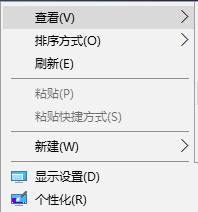
2、在弹出的菜单中将【自动排列图标】和【将图标与网络对】选项的勾去掉即可。
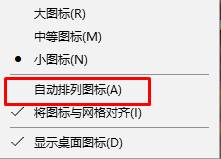
设置完成后,我们就可以随意摆放桌面上的图标了!

步骤:
1、在桌面上单击右键,选择【查看】;
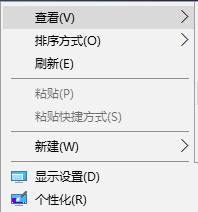
2、在弹出的菜单中将【自动排列图标】和【将图标与网络对】选项的勾去掉即可。
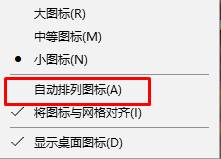
设置完成后,我们就可以随意摆放桌面上的图标了!
